スマートフォンやパソコンを利用していると、定期的に「ソフトウェア アップデート」の通知が届きます。セキュリティの強化や新機能の追加、不具合修正など、ユーザーにとってアップデートは欠かせないものです。しかし、中には「ソフトウェア アップデート 遅い」と感じる場面も少なくありません。
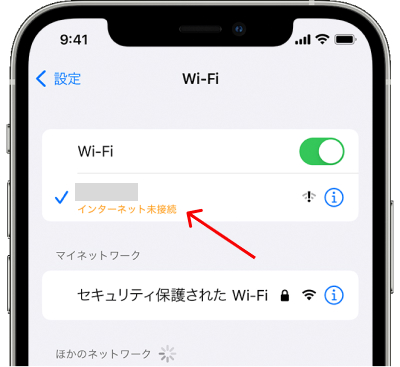
アップデートが遅く進まないと、作業や生活に支障をきたし、ストレスの原因にもなります。本記事では、「ソフトウェア アップデート 遅い」と感じるときの原因と解決策をわかりやすく解説し、スムーズに更新を行うためのヒントを紹介します。
も読んでください : 【徹底解説】wi fi なし で ソフトウェア アップデート を行う方法と安全な注意点
ソフトウェア アップデートが遅いと感じる主な原因
「ソフトウェア アップデート 遅い」状況は、さまざまな要因が絡み合って発生します。代表的なものを整理してみましょう。
- インターネット環境の問題
アップデートは大容量データをダウンロードするため、通信速度が遅いと時間がかかります。特に公共Wi-Fiや電波の弱い環境ではダウンロードに数時間かかる場合もあります。 - ストレージ容量の不足
空き容量が不足するとシステムがデータの展開に時間を要し、「遅い」と感じる原因になります。 - サーバーの混雑
新しいOSの配信直後は世界中からアクセスが集中し、ダウンロード速度が低下することがあります。 - デバイスの性能不足
古い機種では処理速度が遅いため、アップデートに時間がかかります。 - バッテリー状態
電池残量が低いと安全のため処理速度を制御するケースもあり、進行が遅れることがあります。
「ソフトウェア アップデート 遅い」時の基本的な対処法
では、具体的にどのような方法で改善できるのでしょうか。
1. 安定したWi-Fiを利用する
自宅の高速Wi-Fiを使うのが最も効果的です。もし速度が不安定な場合はルーターの再起動や場所を変えて接続しましょう。
2. ストレージを整理する
不要なアプリや動画を削除し、最低でも5GB以上の空き容量を確保するとアップデート処理がスムーズになります。
3. バッテリーを十分に充電する
アップデートはバッテリーを多く消費するため、必ず充電器に接続して実行しましょう。
4. 時間をずらして再試行する
混雑による遅さであれば、深夜や早朝などアクセスが集中しない時間帯に試すことで改善する場合があります。
「ソフトウェア アップデート 遅い」ときに役立つ追加の改善方法
単純な対策だけでは解決できない場合もあります。以下の方法も検討してみてください。
- デバイスを再起動する
一時的なシステムエラーで進行が遅くなることがあります。再起動後にアップデートを再試行すると改善するケースがあります。 - 有線接続を利用する(PC経由)
iPhoneならiTunesやFinder、Androidなら専用ソフトを利用し、PCに有線接続してアップデートする方法は通信が安定しやすいです。 - キャッシュや不要ファイルを削除
長期間使用していると一時ファイルが蓄積し処理速度に影響します。定期的なクリーンアップで改善可能です。 - OSの再インストールやリカバリー
深刻な遅延やフリーズが発生する場合、リカバリーモードで再インストールするのも一つの手段です。ただし、データ消去のリスクがあるため必ずバックアップを取りましょう。
アップデートが遅いときに注意すべきこと
「ソフトウェア アップデート 遅い」からといって、以下の行動は避けましょう。
- 強制的に電源を落とす(システム破損のリスク)
- 充電せずに進める(途中で停止する可能性)
- 非公式ツールを使って無理にアップデートする
安全性を最優先に、正しい手順で進めることが大切です。
アップデートが遅くならないための予防策
問題を未然に防ぐことも重要です。
- 定期的にストレージを整理
データをクラウドに移動し、常に余裕のある容量を保つ。 - 高速で安定した回線の確保
光回線や5GHz帯のWi-Fiを利用すると安定性が増します。 - バッテリー管理
劣化したバッテリーは処理速度にも影響するため、必要に応じて交換を検討しましょう。 - 最新状態の維持
定期的に小規模アップデートを行うことで、大規模な更新にかかる時間を短縮できます。
まとめ
「ソフトウェア アップデート 遅い」と感じるのは、通信環境、ストレージ、デバイス性能、サーバー混雑などさまざまな要因が影響しています。
- Wi-Fiやストレージの確認は基本中の基本
- バッテリーや時間帯にも注意する
- 必要に応じてPC経由やリカバリーモードを活用
正しい知識と準備をしておけば、アップデートをスムーズに完了させることができます。
Leave a Reply